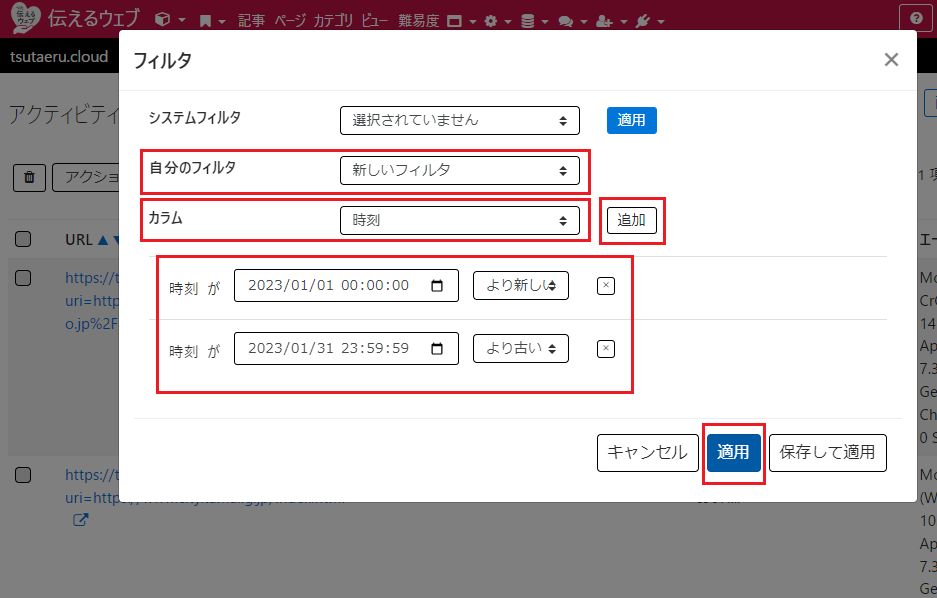アクティビティ・ログについて
アクティビティ・ログとは、伝えるウェブのやさしい日本語言い換え、ふりがな、読み上げ、やさしい日本語エディタ(書き換え支援)等の各機能がどれだけ使用されているかの記録です。
CSVエクスポートが可能になっていますので、ログのバックアップは各利用者様で取得をお願いします。長期間のログの一括エクスポートは完了できないことがありますので、フィルタ機能を活用し期間を設定してご利用ください。
「アクティビティ・ログの一覧」画面でできること
「すべてのアクティビティ」からは、主に以下3つの操作ができます。
- ログ(伝えるウェブの使用履歴)を確認する
- 「フィルタ」を設定し、ログを条件ごとに絞り込む
- 「CSVエクスポート」により、指定したログをExcel(CSVファイル)として取得する
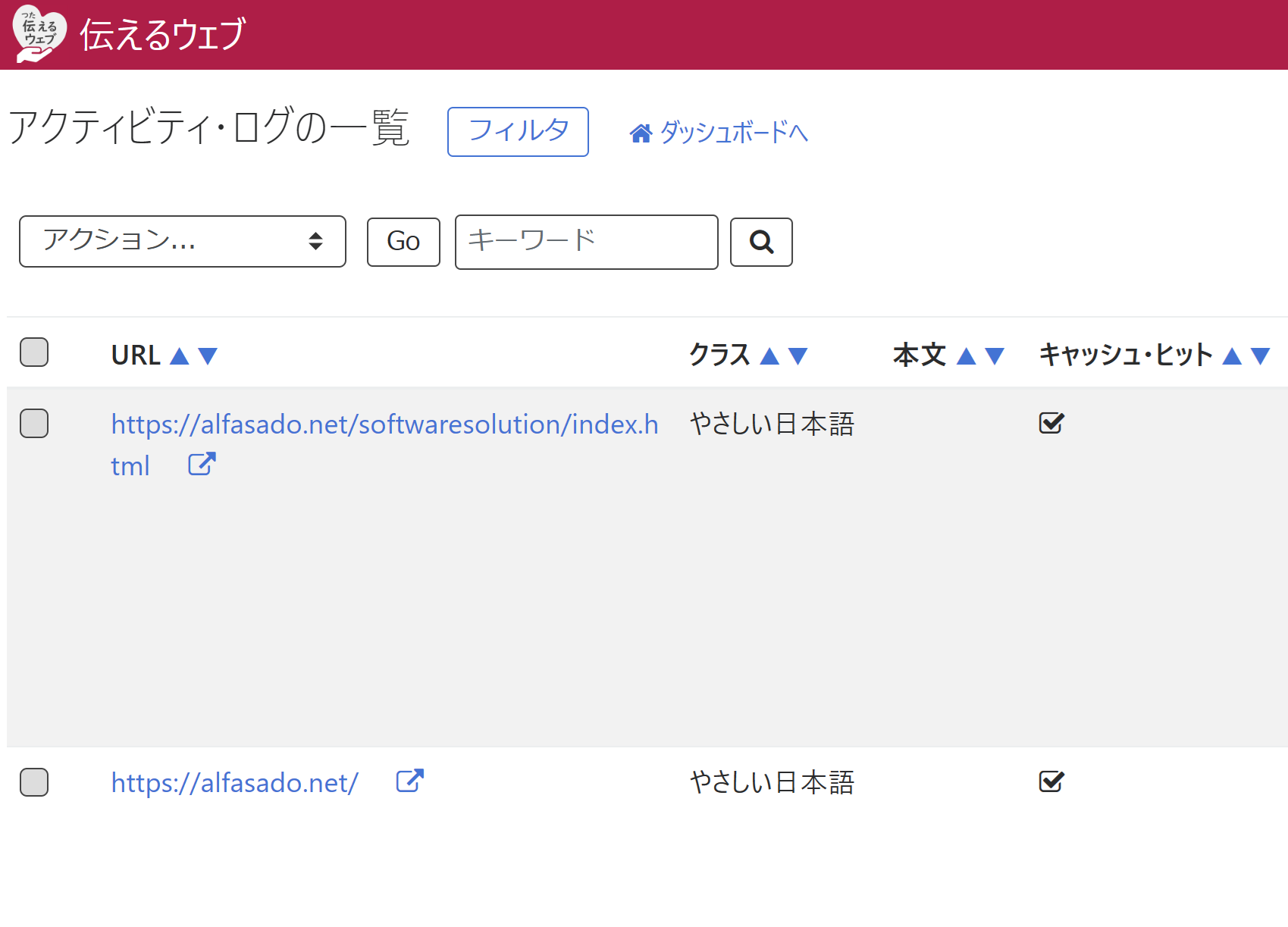
「画面オプション」機能
一覧に表示する項目・表示数などを設定することができます。
※表示数について、1,000を上限にすることを強く推奨します(件数を増やし過ぎるとタイムアウトになる恐れがあります)。
フィルタ・CSVエクスポート機能の詳細
「フィルタ」の使用方法
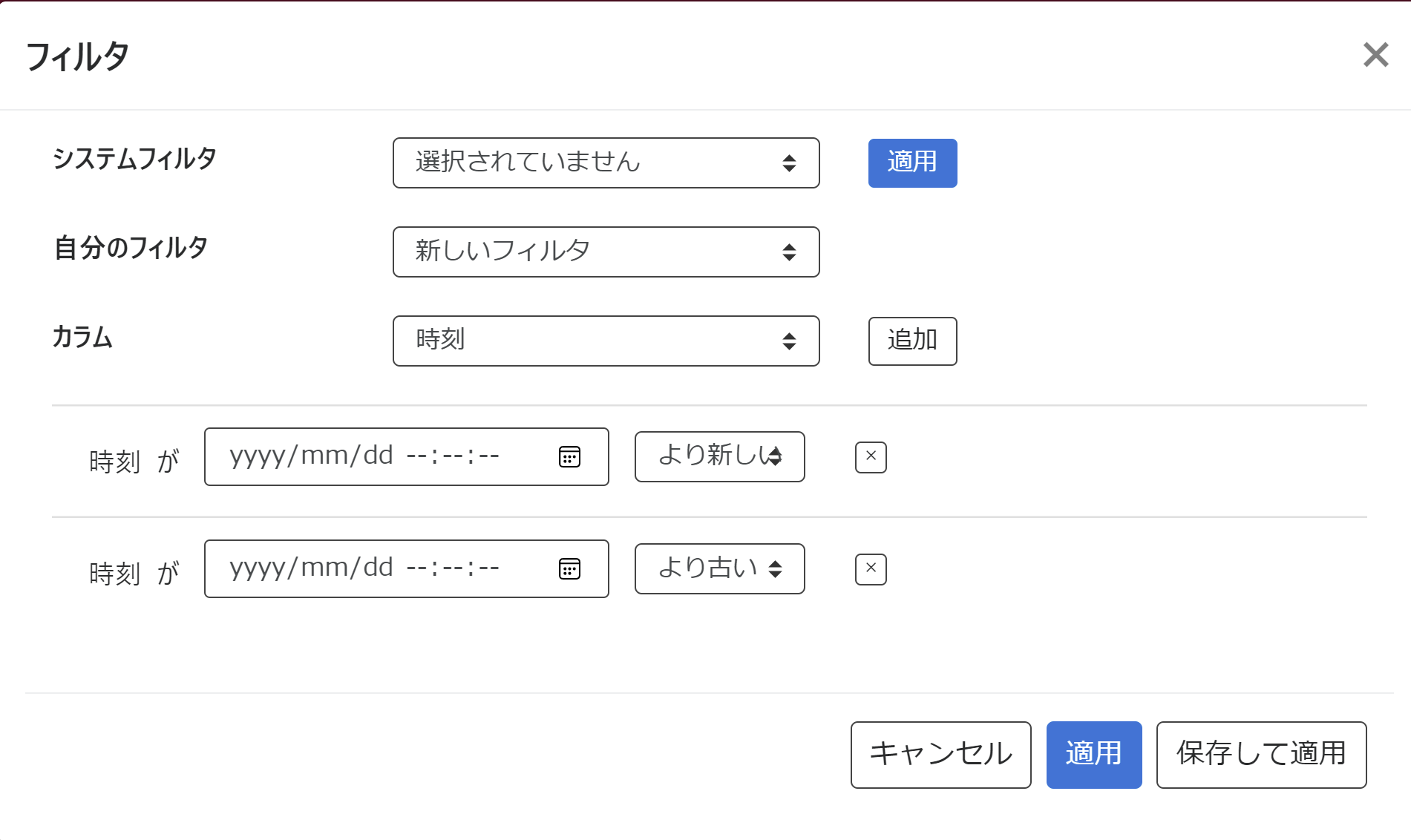
- 「自分のフィルタ」→「新しいフィルタ」から「クラス」「時刻」などの「カラム」を選ぶと、検索条件を指定できます。
- カラムごとに、細かい検索条件を設定できます(クラスなら「easy」、時刻なら「○○年○月○日」など)
- 「適用」か「保存して適用」することで、検索結果を表示します。
CSVエクスポートについて
- フィルタで検索結果を絞ったあと、「全○件を選択する」にチェックを入れる
- 「アクション」から「CSVエクスポート」を選択する
- 文字コードを「Shift_JIS」か「UTF-8」に設定(文字化けする場合は別の文字コードに設定ください。Windowsの場合は「Shift_JIS」推奨)
- 「Go」をクリックすると、CSVを取得できます
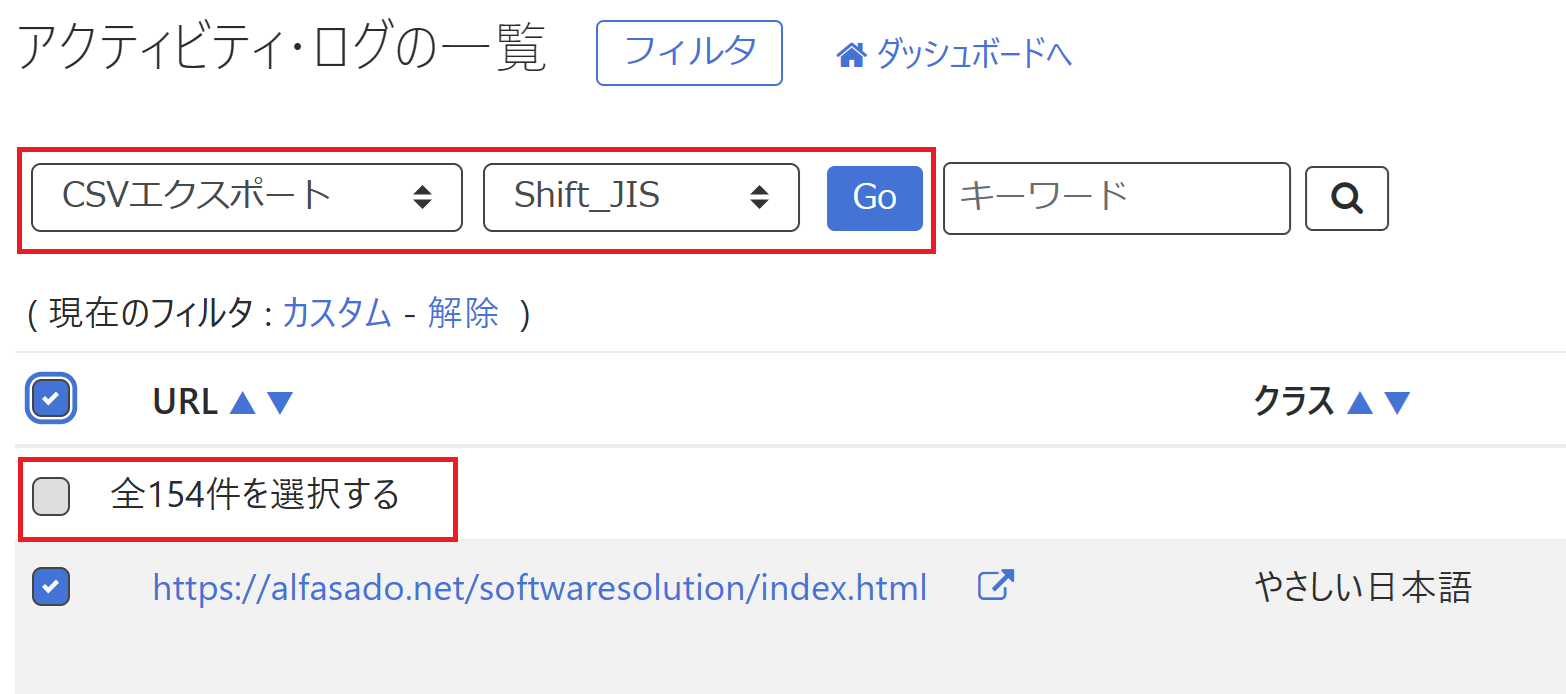
「アクティビティ・ログの一覧」主な項目
- 「URL」:どのぺージで利用されたか
- 「クラス」:「やさしい日本語」「ルビ振り」「音声読み上げ」「書き換え支援(エディタ履歴)」のうち、どの機能が利用されたか
「IPアドレス」「エージェント」等、変換の利用者の情報も記録されます。
「クラス」補足
伝えるウェブのどの機能が使われたかは、システム側では下記の英単語で処理しています。
- 「やさしい日本語」:easy
- 「ふりがな」:ruby
- 「読み上げ」:polly
- 「書き換え支援」:helper
- 「非同期」:async
※フィルタ上で検索する際は、easy などの英単語で検索するとヒットします。
※async は「ページ内埋め込み版」のボタンを利用したときの記録です。この場合「やさしい日本語(easy)」「ふりがな(ruby)」両方がasyncとして記録されます。
利用例
過去1か月の、ページ全体で「やさしい日本語」変換機能が利用された数を知りたい
- 「フィルタ」→「自分のフィルタ」→「新しいフィルタ」を押す
- 「カラム」から「時刻」を選択して「追加」を2回押し、「時刻」の欄を2つ出す
- 「時刻」から、調べる期間の始めと終わりをそれぞれ設定する。年/月/日/ 時:分:秒(カレンダーのマークでも設定可能)
- 「適用」を押す